Cómo hacer que Cortana busque en Google Chrome o Firefox - Fácil y rápido
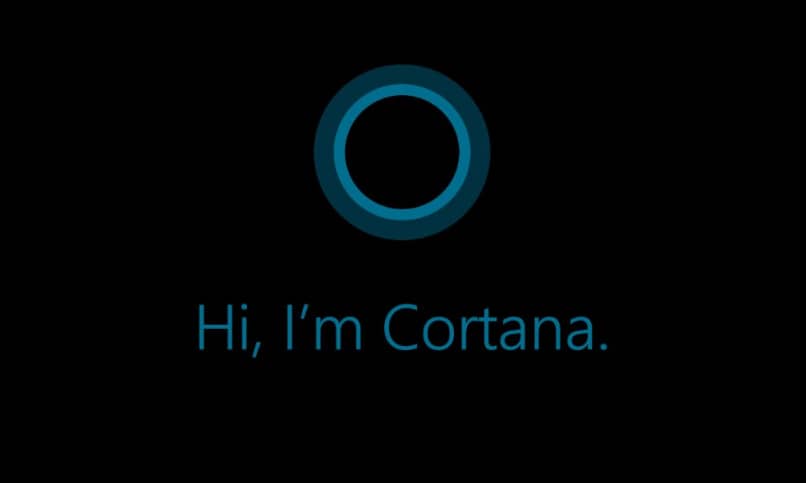
A diferencia de Cortana, Microsoft Edge no es muy usado. Para incentivar su uso, la compañía ha configurado a su asistente para que use Edge como navegador predeterminado. Si en lugar de eso deseas usar tu navegador favorito, en este artículo te enseñaremos cómo hacer que Cortana busque en Google Chrome o Firefox de forma fácil y rápida.
Cómo hacer que Cortana busque en Google Chrome o Firefox
Primero debes hacer que uno de estos navegadores sea tu programa predeterminado de búsquedas en Internet; para hacerlo sigue estos sencillos pasos, pero si ya lo has hecho con anterioridad puedes saltarte esta parte:
- Ingresa al menú de «Configuración» de Windows; puedes hacerlo desde el «Menú de Inicio» haciendo clic en el ícono de la tuerca o escribiendo «Configuración» en la barra de búsqueda y seleccionando el primer resultado.
- Ingresa a la sección de aplicaciones predeterminadas; dependiendo de la versión de tu SO haz clic sobre «Sistema» y luego en «Aplicaciones predeterminadas» o «Aplicaciones» y luego «Aplicaciones predeterminadas».
- Desplázate por la interfaz hasta encontrar una opción que diga «Explorador web»; lo más probable es que al ubicarla, diga «Microsoft Edge» como navegador predeterminado.
- Haz clic sobre la opción «Elegir una aplicación» y luego selecciona el navegador que deseas usar como programa predeterminado para realizar búsquedas web.
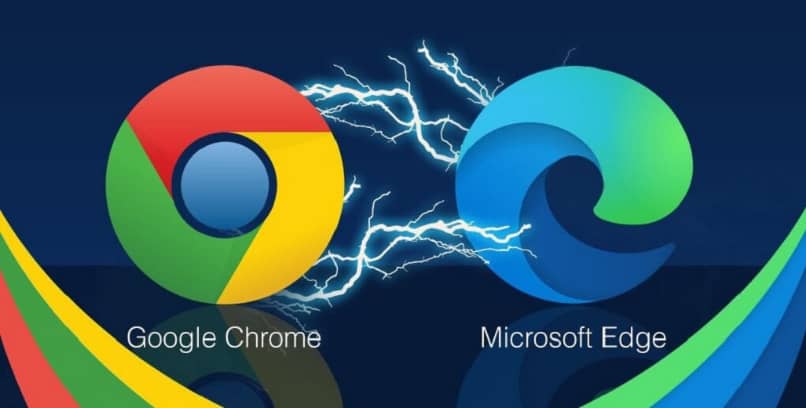
Con esta configuración, cada vez que abras un link desde una aplicación de Windows, el navegador que se usará es el que hayas elegido. Ahora bien, Cortana seguirá realizando búsquedas a través de Edge.
Para solucionar este problema deberás descargar una aplicación de terceros llamada EdgeDeflector que obligará a Cortana a respetar tus preferencias de búsqueda. Después de descargar e instalar el programa sigue estos pasos:
- Abre Cortana y realiza una búsqueda usando el teclado; puedes escribir cualquier cosa que se te ocurra, pero asegúrate de hacer clic sobre un resultado que diga «Ver resultados web».
- Al hacer clic en el cuadro anterior, se abrirá una nueva ventana en la que se te preguntará qué aplicación deseas usar para realizar la búsqueda. Selecciona la aplicación «EdgeDeflector» y luego marca la casilla que dice «Usar siempre esta aplicación»; por último presiona en «Aceptar».
Después de hacer lo anterior, todas las búsquedas que realices desde Cortana se abrirán en el navegador que hayas establecido como programa predeterminado, incluyendo las búsquedas por voz.
Sin embargo, es importante que sepas que este cambio que has hecho puede perderse con una actualización importante de Windows. Si eso ocurre, solo realiza nuevamente los pasos que hemos descrito anteriormente.
Cómo hacer que Cortana busque con Google en vez de Bing
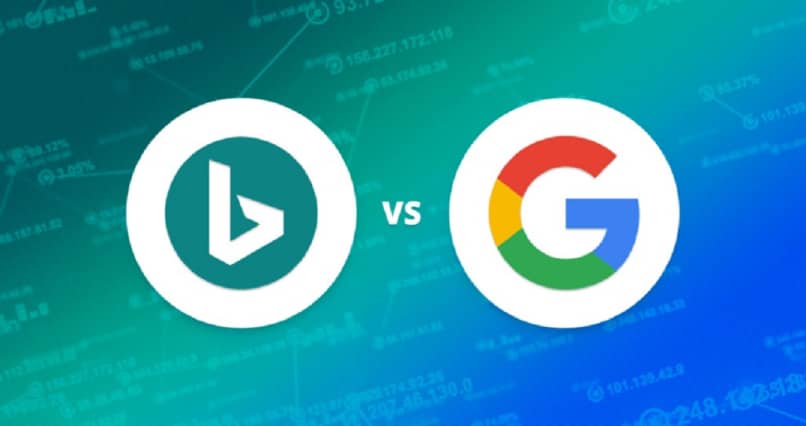
Ahora bien, en algunos casos el motor de búsqueda de tu navegador predeterminado se cambia a Bing, por lo que Cortana usa tu navegador favorito pero con el motor de búsqueda de Microsoft. Si eso te ocurre, puedes hacer que Cortana se adapte a tus preferencias y use Google como motor de búsqueda.
En Google Chrome
Al usar el navegador de Google, puedes cambiar el buscador predeterminado de la forma tradicional. Si el problema persiste, tendrás que buscar e instalar una extensión en Chrome llamada Chrometana.
Cuando esté instalada, solo debes configurarlo haciendo clic sobre ella y seleccionando la opción «Configuración». Una vez allí, podrás escoger entre varios buscadores, incluido Google. Luego selecciónalo y reinicia el navegador, tras lo cual ya podrás usar Cortana con normalidad.
En Mozilla Firefox
Si usas Firefox, pulsa sobre los tres puntos ubicados en la esquina superior derecha de la interfaz y haz clic sobre «Opciones». Luego, desplázate hasta la sección «Buscar», selecciona la casilla «Buscador predeterminado» y por último haz clic sobre la opción «Google».
Sea cual sea la aplicación que uses, después de establecer esta configuración, podrás hacer que Cortana realice búsquedas usando el navegador que prefieres y tu motor de búsqueda favorito.